넷플릭스에서 자막 글꼴 등 설정하는 방법

넷플릭스로 해외 콘텐츠를 감상할 때에 한국어 자막 설정이 지원되기 때문에 쉽게 시청할 수 있습니다. 넷플릭스 PC버전과 스마트폰 둘 다 한국어 자막을 지원하고 있습니다. 넷플릭스에서는 회원이 거주하는 국가 및 자막 설정을 기준으로 관련성이 가장 높은 순으로 약 5개 국가의 언어가 표시되며, 콘텐츠 저장을 위해서는 관련성이 가장 높은 2개의 언어가 표시됩니다. 하지만 사용자가 언어 선택을 다른 외국어로 설정했던 경우에는 자동으로 한국어 자막이 제공되지 않기 때문에 변경이 필요합니다. 또한 시청하는 데에 어려움이 있는 자막 글꼴이 설정되어있거나 자막 크기가 너무 작다고 생각되는 경우에도 변경이 필요할 것입니다. 때문에 넷플릭스에서는 사용자의 스트리밍 감상 만족도를 높여주기 위해 다양한 설정 방법을 제공하고 있습니다. 넷플릭스 자막 설정은 PC와 스마트폰에서 모두 지원하며 자막 설정, 글꼴 모양 및 자막 사이즈를 조정할 수 있습니다.
넷플릭스 자막 글꼴 등 설정하는 방법
우선 스트리밍 할 콘텐츠를 선택 후 재생시켜줍니다. 재생을 시작한 다음 화면 우측 하단에 있는 대화 모양의 아이콘을 선택해 줍니다.

표시된 언어 중에 한국어를 선택하거나, 기타를 선택하여 언어 옵션 전체를 확인할 수 있습니다. 한국어 외에도 다양한 외국어 서비스가 제공되므로 원하는 언어의 종류를 선택할 수 있습니다.
만약 사용자가 성인 프로필에서 어린이용 콘텐츠(키즈)를 시청하는 경우에는 자막 및 음성 설정이 대부분 저장되지 않으므로 참고하십시오. 하지만 키즈 프로필에서 해당 콘텐츠를 시청하는 경우에는 자막 및 음성 설정이 저장됩니다.
프로필에서 자막 크기와 글꼴을 변경하는 방법을 알려드리겠습니다. 아래의 사진과 같이 우측 상단에 있는 프로필을 선택해줍니다. 프로필 아래에 나와있는 고객센터를 클릭해줍니다.

고객센터에서 '자막'이라는 키워드를 입력 후 돋보기를 클릭해줍니다. 넷플릭스 자막 변경 기능은 메인화면에서 따로 제공되지 않습니다. 때문에 이와 같은 방법으로 자막 변경을 해야 한다는 점 참고하십시오.

다음 화면에서 추가 검색 결과를 확인할 수 있습니다. [자막 및 캡션의 표시를 사용자 지정하려면 어떻게 해야 하나요?]를 클릭해 줍니다.

[자막 및 캡션의 표시를 사용자 지정하려면 어떻게 해야 하나요?]를 클릭하면 아래와 같이 Apple TV 2 또는 Apple TV 3 등 4개의 선택 사항이 표시됩니다. 이 중에서 [기타 모든 디바이스]를 선택해 줍니다.
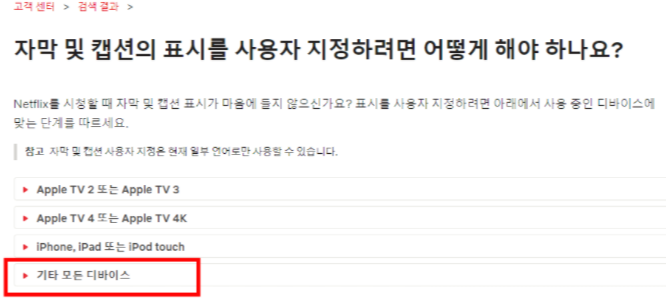
[기타 모든 디바이스]를 클릭하면 아래와 같이 상세한 설명이 안내됩니다. 1번에 있는 넷플릭스 닷컴을 클릭하는 것을 추천하지 않습니다. 1~5번 중 3번에 있는 주소창을 곧장 클릭해 줍니다. 왜냐하면 넷플릭스 메인 화면에서는 자막 설정을 찾는 데에 어려움이 있기 때문입니다.

주소창을 클릭해 주면 다음과 같이 자막 설정하는 페이지가 표시됩니다. 이 페이지에서 원하는 글꼴을 설정해주시고 아래에 있는 파란색 저장버튼을 클릭해 줍니다. 화면에 표시되는 것처럼 글꼴 모양, 그림자 효과, 배경, 글자 크기 등을 설정할 수 있습니다.

PC에서와 같이 자막을 설정하는 방법은 같습니다. 스마트폰에서 원하는 해외 콘텐츠 아무것이나 선택해 줍니다. 선택 후 우측 하단에 있는 음성 및 자막을 선택해 줍니다.
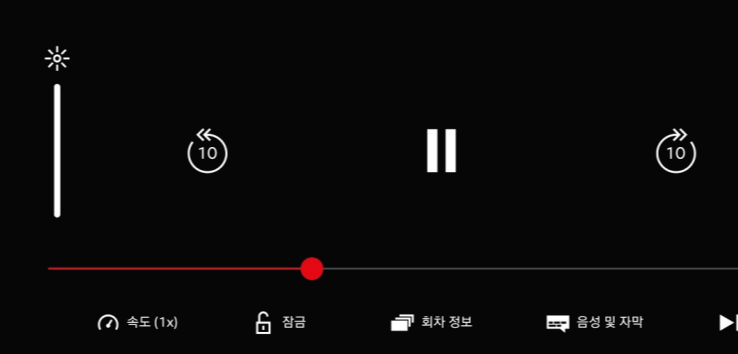
몇 가지의 음성과 자막을 확인할 수 있습니다. 사용자가 원하는 음성과 자막을 선택 후 우측 하단에 있는 흰색 적용 버튼을 누르면 설정이 저장됩니다.
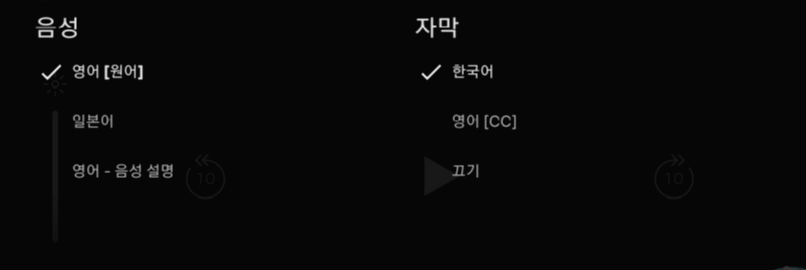
자막 설정뿐만 아니라 스마트폰에서 글꼴을 변경할 수도 있습니다. https://www.netflix.com/SubtitlePreferences 을 복사한 후 페이지를 열어줍니다. 아래와 같은 페이지를 확인할 수 있습니다. 글꼴(폰트) 모양과 글자 크기(폰트 사이즈), 그림자 효과, 배경 등을 선택 후 아래에 있는 저장 버튼을 눌러줍니다.

설정 후에는 따로 변경하지 않는 이상 자막 설정이 그대로 유지됩니다. 도움이 되시길 바라며 넷플릭스에서 자막 글꼴 등 설정하는 방법에 대한 포스팅을 마치겠습니다.
2022.02.01 - [넷플릭스 궁금증] - 넷플릭스 내 동의 없이 이메일이 변경됨 해결방법
넷플릭스 내 동의 없이 이메일이 변경됨 해결방법
넷플릭스를 이용하다가 이메일 주소가 변경되었음을 안내하는 이메일을 받는 경우가 있습니다. 또한 넷플릭스에 로그인할 때 넷플릭스에서 이메일 주소를 인식하지 못하는 경우가 간혹 있습니
mynetflix.tistory.com
2022.01.31 - [넷플릭스 궁금증] - 넷플릭스에서 보고싶은 TV드라마 및 영화 요청하는 방법
넷플릭스에서 보고싶은 TV드라마 및 영화 요청하는 방법
넷플릭스 사용자들 중에서 원하는 드라마가 넷플릭스에서 검색되지 않아 다른 스트리밍 서비스를 동시에 가입하기도 합니다. 때문에 스트리밍 서비스 이용 요금 부담도 적지 않을 것입니다. 만
mynetflix.tistory.com
2022.01.29 - [넷플릭스 궁금증] - 넷플릭스 데이터 소모량 관리하는 방법
넷플릭스 데이터 소모량 관리하는 방법
넷플릭스 앱에서 TV 프로그램 또는 영화 등의 콘텐츠를 시청할 때 어떤 화질의 영상을 시청하는지에 따라 사용되는 데이터(data)양(시간당)이 달라집니다. 개인의 선택에 따라 넷플릭스 데이터 소
mynetflix.tistory.com
2022.01.28 - [넷플릭스 궁금증] - 넷플릭스 다운받아 오프라인 시청하는 방법
넷플릭스 다운받아 오프라인 시청하는 방법
넷플릭스는 플랫폼에 올라와 있는 콘텐츠들을 자신의 스마트폰이나 pc, 태블릿에 따로 저장할 수 있는 기능이 있습니다. 이렇게 저장을 해두면 외부에서 데이터를 쓰지 않고도 오프라인으로 자
mynetflix.tistory.com